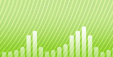Статьи > Как конвертировать FLAC в MP3?
Вступление.
FLAC расшифровывается как Free Lossless Audio Codec. При конвертации в этот формат не происходит потерь качества звука, в отличии от МР3, который снижает уровень качества для сжатия аудио-файла.
Итак, зачем же тогда конвертировать FLAC в MP3? Для чего портить свои аудио-записи?
Вообще говоря, слово "портить" здесь не совсем уместно. Дело в том, что изменения в качестве звука действительно происходят, но человеческое ухо не обладает достаточной чувствительностью, чтобы уловить потери при обычных условиях. А вот среди позитивных сторон формата МР3 можно увидеть весьма значительное преимущество - это размер музыкальных файлов. Он намного меньше и позволяет хранить на одинаковом носителе больше МР3 файлов, чем FLAC. Кроме того, МР3 поддерживается всеми проигрывателями и устройствами, в отличии от FLAC, и это делает MP3 более привлекательным в очень многих случаях.
Мы рассмотрим, как конвертировать FLAC в MP3 при помощи программы AudioConverter Studio.
Шаг первый: Загрузка и установка программы.
Загрузите AudioConverter Studio в выбранную папку и запустите установку. Следуйте инструкциям инсталляции для завершения процесса.
Шаг второй: Запуск программы. Выбор файлов FLAC для конвертирования.
Запустите установленную программу. Откроется Волшебник. Если вы не видите окна, показанного на иллюстрации ниже, то нажмите на клавиатуре "Ctrl" + "W" или кликните "Файл" - "Показать волшебника".
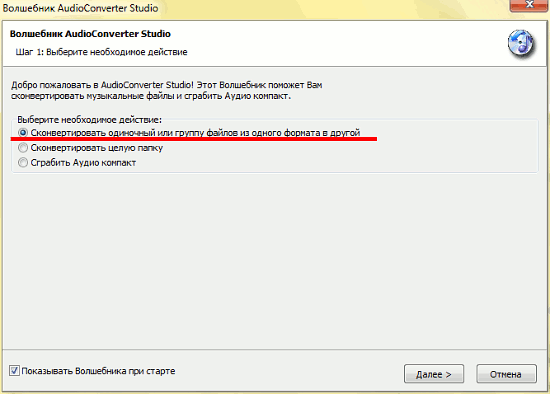
Выберите первый метод конвертирования аудио и нажмите "Далее".
Откроется окно обзора файлов и папок:

В нем выберите файлы FLAC для конвертации в МР3 и нажмите "Открыть".

Все выбранные файлы появятся в списке FLAC конвертера. В этот список можно добавить еще FLAC-файлы или удалить случайно добавленные.
Когда все готово, нажмите "Далее".
Шаг третий: Установка выходной папки и формата имени файла.
Следующий шаг позволяет установить папку для сохранения конвертированных файлов и формат их имени.
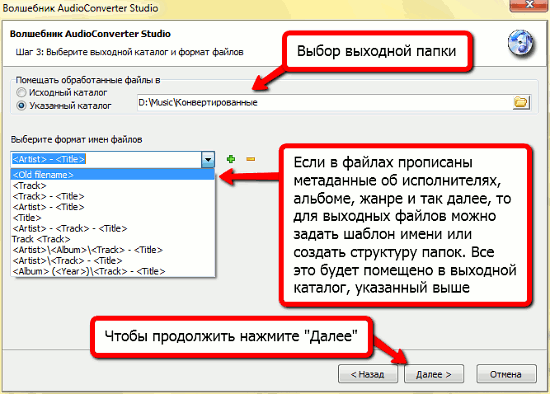
В качестве такой папки можно указать и папку с оригинальными FLAC-файлами.
Формат имен файлов задает шаблон, по которому программа будет именовать конвертированные MP3. Если в файлах были прописаны FLAC-тэги, то можно выбрать один из режимов переименования - например, с указанием исполнителя и названия песни в имени файла.
Но мы оставим значение по умолчанию "Old filename" (это означает, что имя файла будет такое же, как у оригинала) и нажмем "Далее".
Шаг четвертый: Установки МР3.
Этот шаг Волшебника устанавливает выходной формат файлов и его настройки:
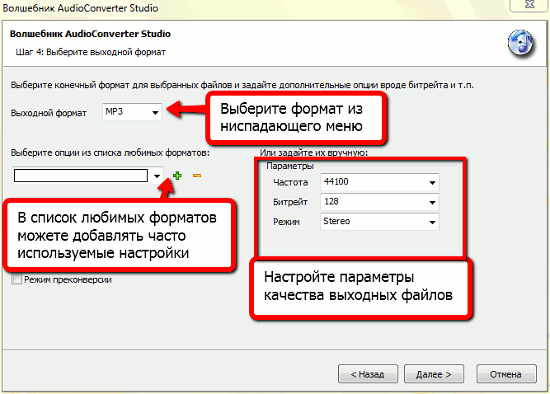
Выберите из выпадающего списка форматов нужный нам "МР3". Чуть правее можно задать параметры формата. Увеличивая качество, помните, что при этом растет и размер будущих файлов.
Настройку "Режим преконверсии" оставляем выключенной и нажимаем "Далее".
Шаг пятый: проверка настроек. Конвертирование FLAC в MP3.
Теперь Волшебник показывает страницу с краткой информацией о выбранных нами настройках. Проверьте еще раз, все ли правильно, и нажмите "Закончить", чтобы конвертировать FLAC в MP3.
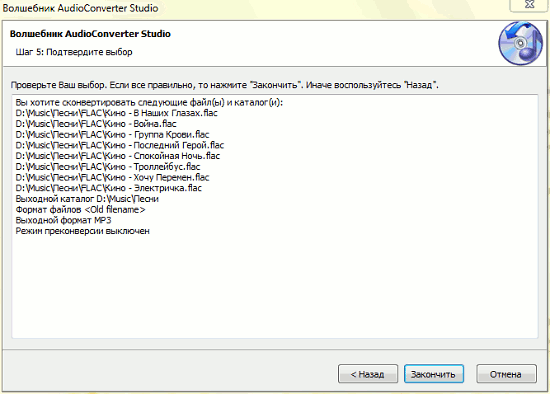
Пробная версия AudioConverter Studio конвертирует за один подход только 10 песен. Если вам понравилась программа, вы можете ее зарегистрировать и снять все ограничения.
 Страница программы
Страница программы